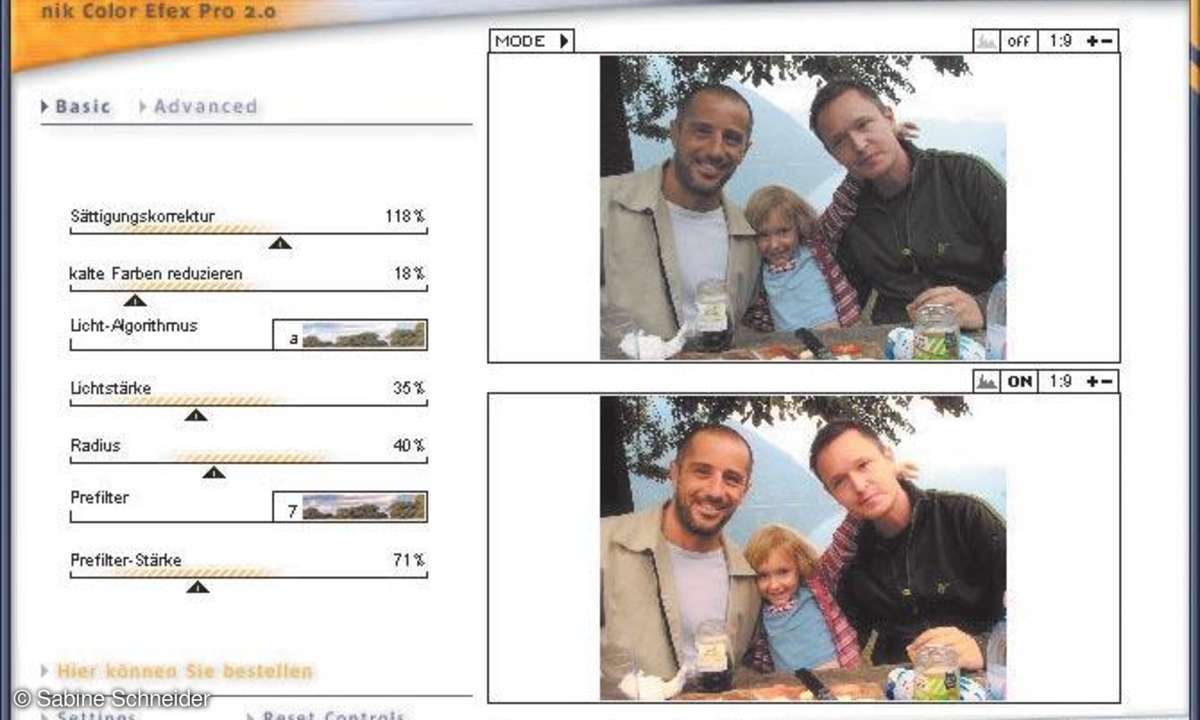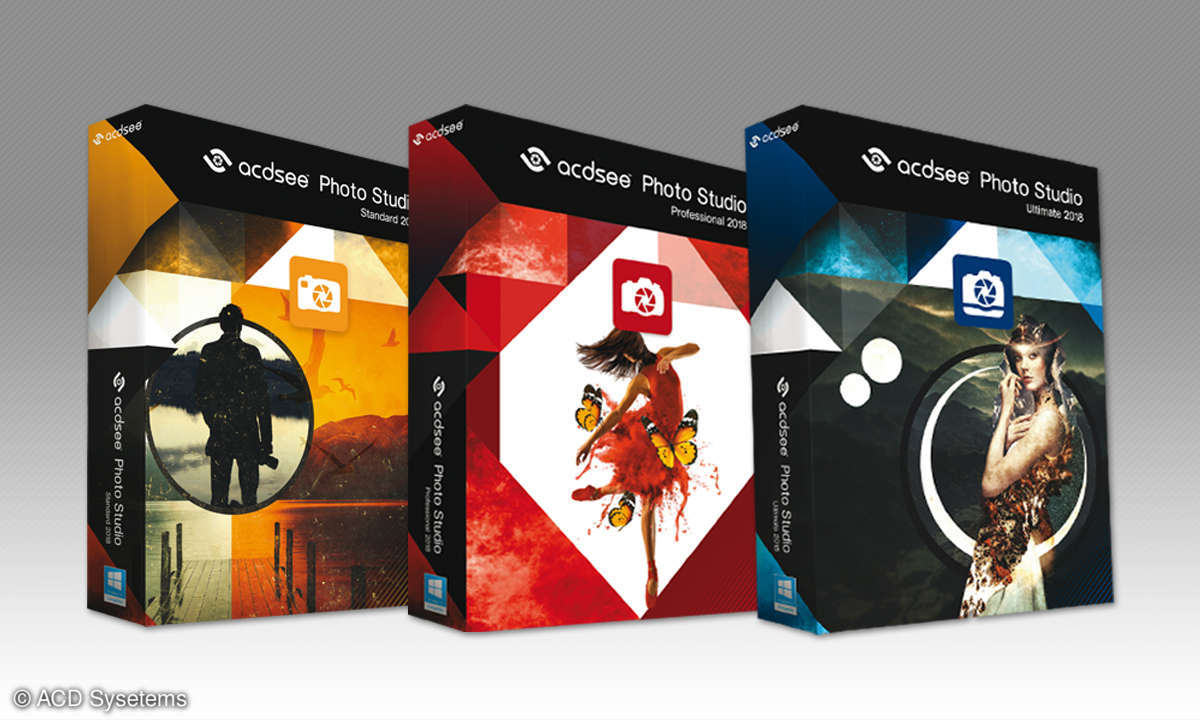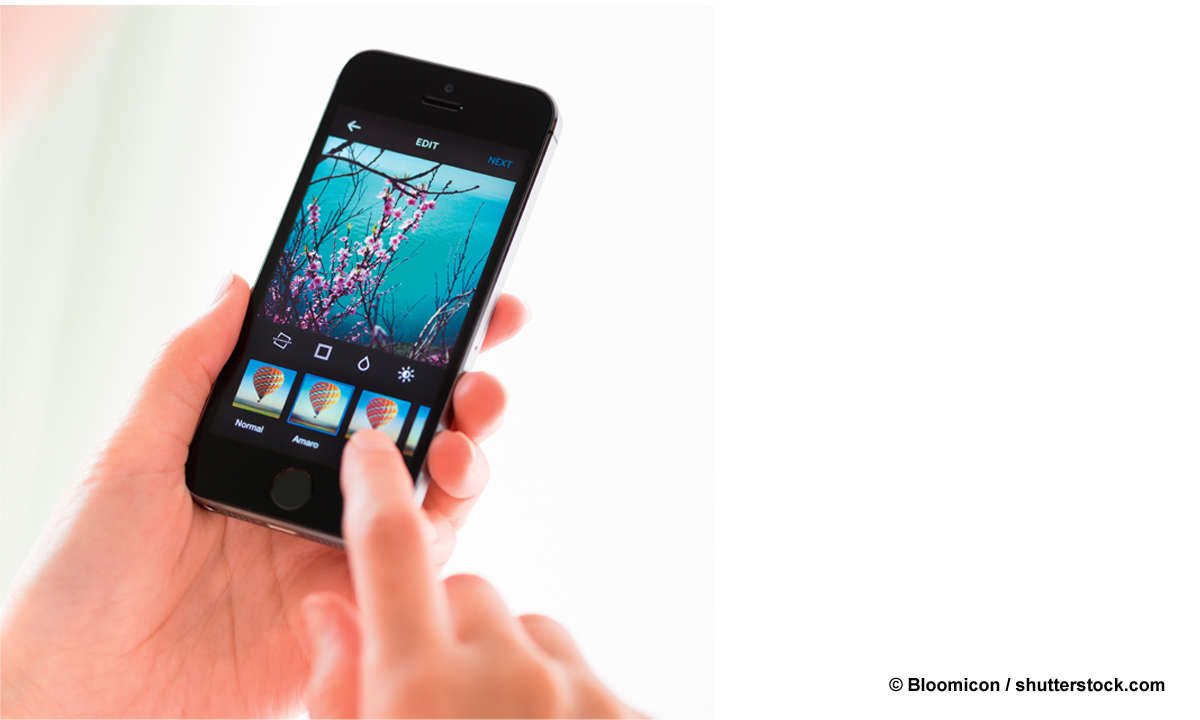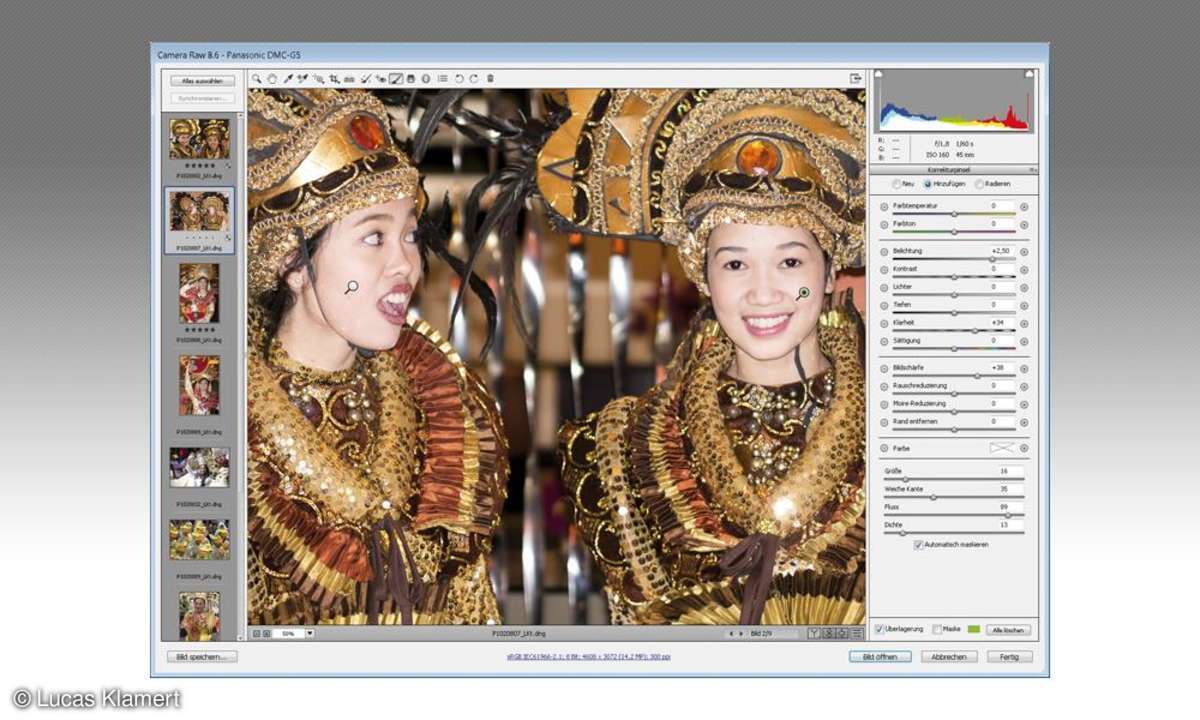Bildbearbeitung: Tipps & Tricks
Ein wenig Bildbearbeitung tut jedem Foto gut. Aber auch auf die richtige Aufnahmetechnik kommt es an. Wir haben wertvolle Tipps für Sie zusammengestellt, mit denen Sie Ihren Fotos den letzten Schliff geben.
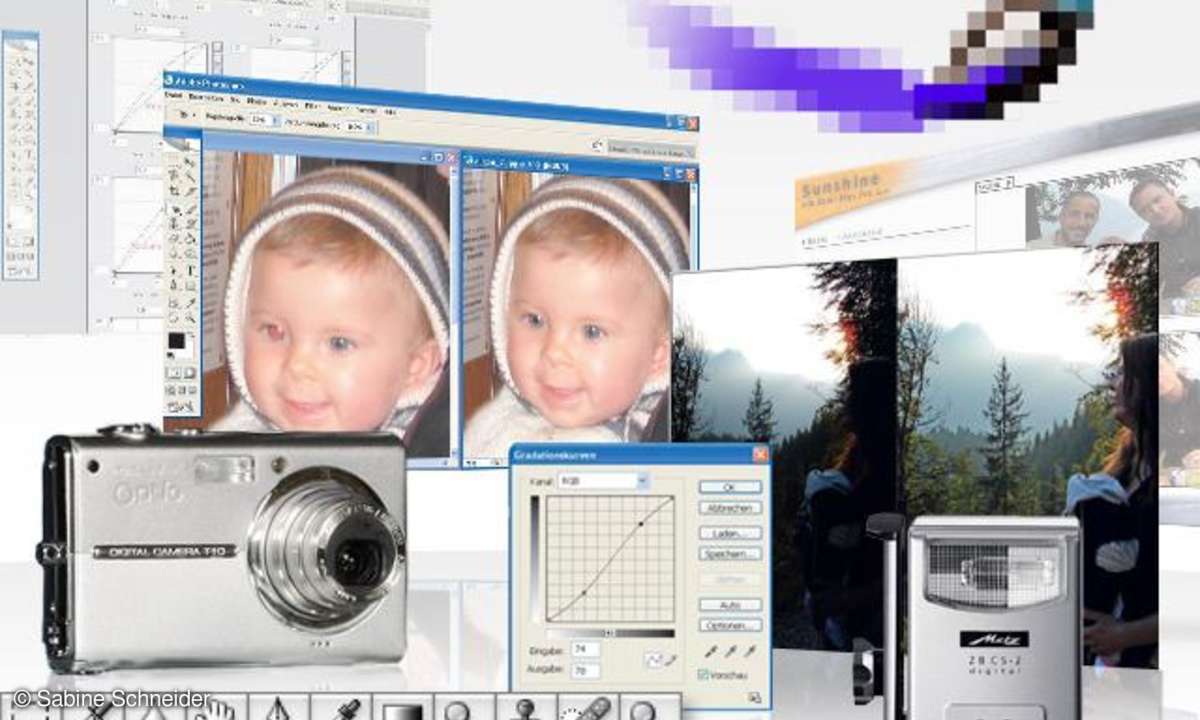
Profis über die Schulter geschautEin wenig Bildbearbeitung tut jedem Foto gut. Aber auch auf die richtige Aufnahmetechnik kommt es an. Wir haben wertvolle Tipps für Sie zusammengestellt, mit denen Sie Ihren Fotos den letzten Schliff geben.Tipp 1: Weißabgleich am PC nachholenDer autom...
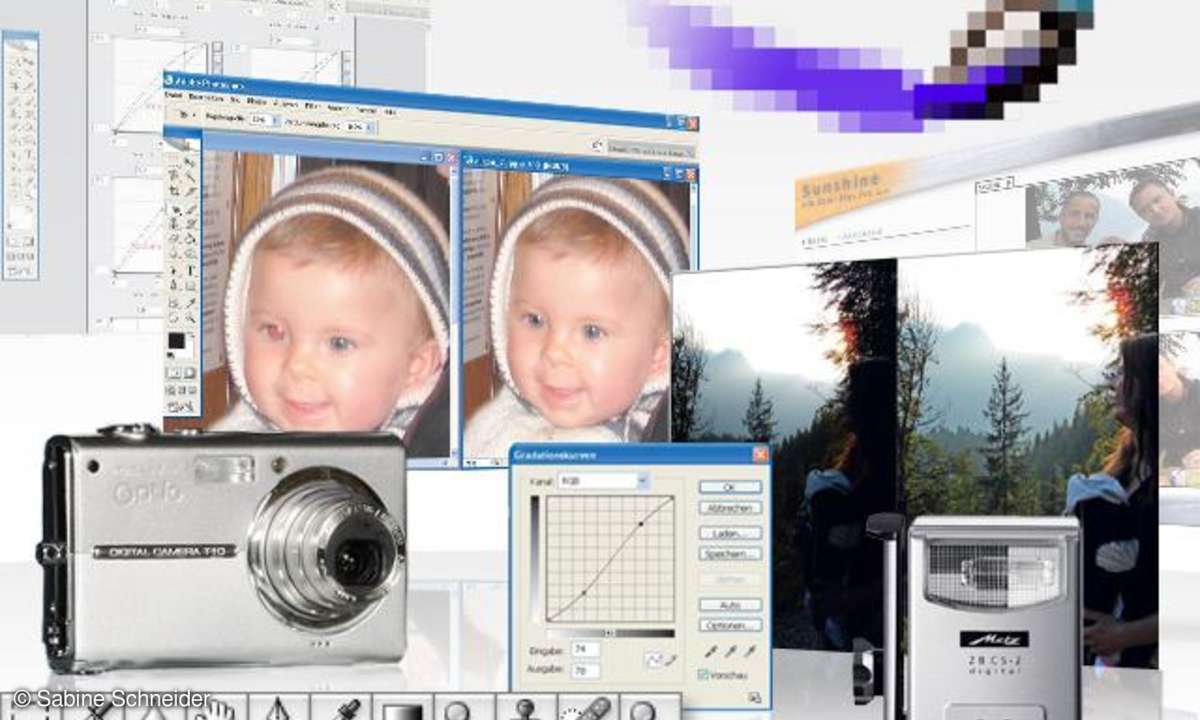
Profis über die Schulter geschaut
Ein wenig Bildbearbeitung tut jedem Foto gut. Aber auch auf die richtige Aufnahmetechnik kommt es an. Wir haben wertvolle Tipps für Sie zusammengestellt, mit denen Sie Ihren Fotos den letzten Schliff geben.
Tipp 1: Weißabgleich am PC nachholen
Der automatische Weißabgleich der Digitalkamera ist nicht unbedingt treffsicher: Aufnahmen bei künstlichem Licht scheinen oft gelbstichig, warmen Tageslichtfarben steuert die Kamera- Software oft massiv durch ein unnatürlich kaltes Licht entgegen. Kein Problem: Mit ein wenig Nachbearbeitung am PC können Sie den Weißabgleich in wenigen Schritten nachholen.
Photoshop CS, CS2: Wählen Sie im Dialogfeld Anpassen/Tonwertkorrektur die rechte Pipette und klicken Sie damit in die hellste Stelle in Ihrem Bild. Falls es keine weiße Stelle geben sollte, können Sie viceversa mit der Pipette auch den Schwarzpunkt justieren.
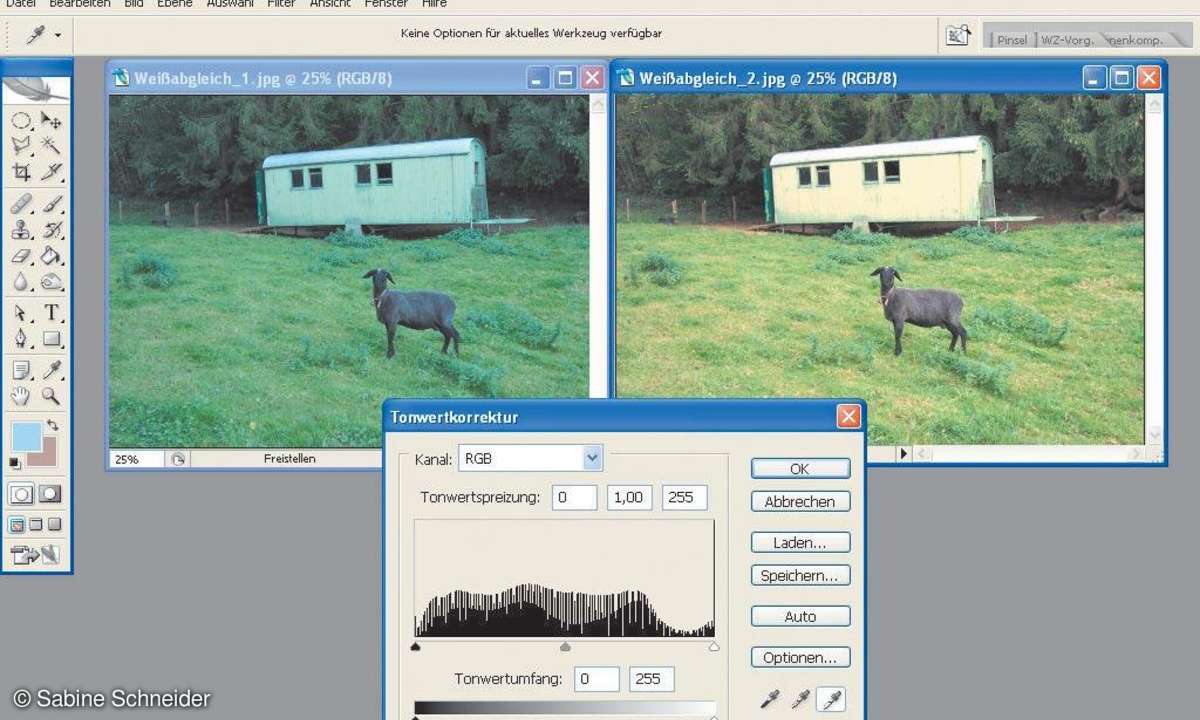
Paint Shop Pro 8, 9: Den entsprechenden Dialog finden Sie hier unter Anpassen/Farbbalance/Schwarz-Weißpunkt.
Tipp 2: Schatten aufhellen
Teils versagt die Belichtungskorrektur der Digitalkameras jämmerlich: Etwa wenn Sie aus einem dunklen Raum ins helle Sonnenlicht fotografieren. Die Folge: Details im Schatten sind zu dunkel und nicht mehr sichtbar.
Photoshop CS, CS2 hat dafür einen eigenen Tiefen/Lichter-Filter, der Schatten aufhellt, ohne dabei das Bild in den hellen Partien über zu belichten: Sie erreichen den Filter über Bild/Anpassen. Wählen Sie Weitere Optionen einblenden, um den Dialog zu erweitern. Erhöhen Sie versuchsweise bei den Tiefen die Stärke. Die Tonbreite bestimmt, wie weit sich die Tonwertänderung auf die Tiefen auswirken soll: Je dunkler die Tiefen also in Wirklichkeit sind, desto kleiner sollte dieser gewählt werden. Der Radius definiert die Ausdehnung der Veränderung auf benachbarte Bildpixel. Kontrollen Sie Ihr Experiment über die Vorschau. Geringfügige farbliche Veränderungen, die durch den Filter entstehen können, lassen sich mit den beiden Korrektur-Reglern unten im Fenster kompensieren. Nach dem gleichen Prinzip arbeitet der Dialog Lichter, wobei sich die Veränderung dann auf die hellen Bereiche auswirkt. Typische Abbildungsfehler, bei denen etwa das Motiv im Vordergrund durch den Kamerablitz "ausgebleicht" aussieht, können so korrigiertwerden. Photoshop 7, Paint Shop Pro 8, 9: Hier gibt es noch keine automatische Filterfunktion.

Belichtungskorrekturen müssen Sie mittels Tonwertkorrektur oder Gradationskurve durchführen (siehe Tipp 6).
Tipp 3: Sonne ins Bild bringen
Bilder, die bei bewölktem Himmel aufgenommen wurden, wirken trist, die Farben fahl - da kann das Motiv noch so nett grinsen.
Fehlt es der Aufnahme an sonniger Luminanz, verspricht der "Sunshine"-Filter von Nik (www.niksoftware.de) Abhilfe. Das Photoshop- Plug-in generiert mit wenigen Klicks aus öden Wolken-Aufnahmen fröhliche Sonnen-Bilder, was Sie sonst umständlich über die Gradationskurve und Farb-Tools steuern müssten. Nachteil: Helle Partien im Originalbild werden noch heller. Kein Problem: Der Tiefen/Lichter-Filter von Photoshop behebt auch diesen Abbildungsfehler (siehe Tipp 2).